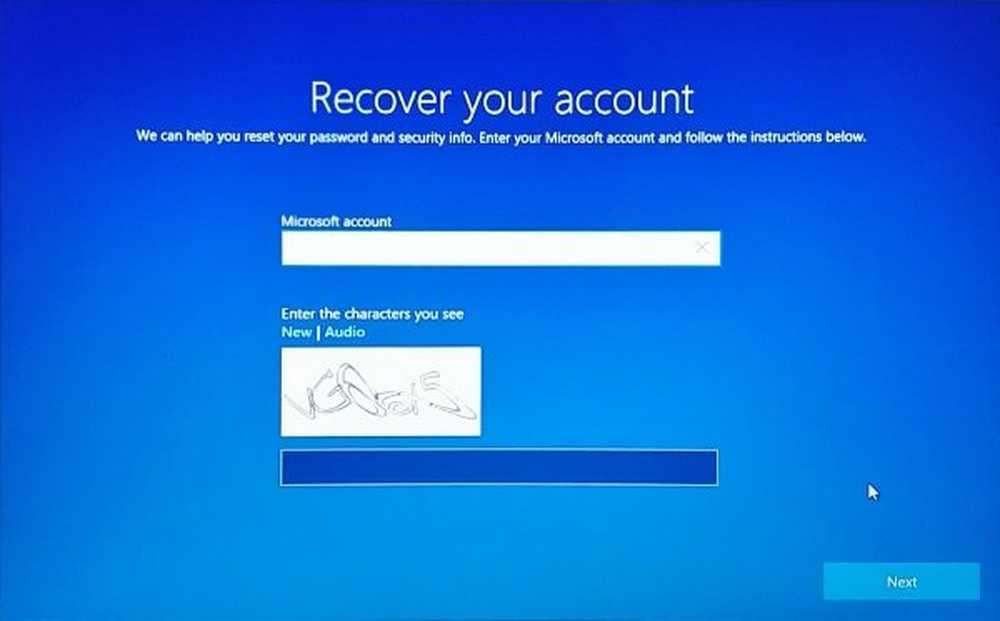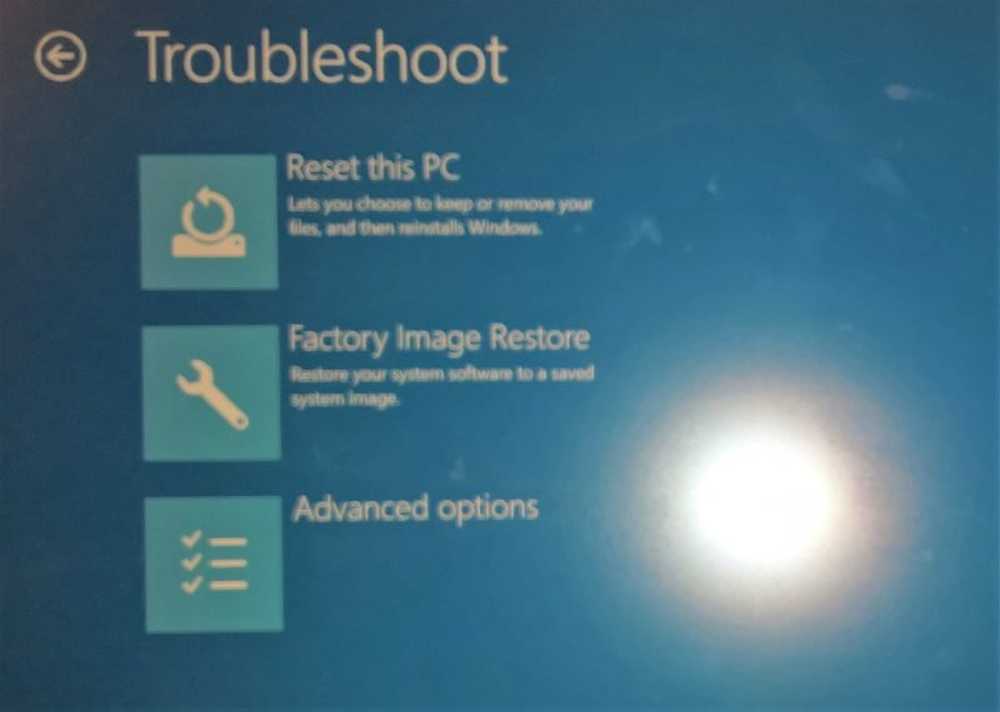Återställ administratörslösenordet i Windows med Sticky Keys

För en allmän Windows-användare, återställer en förlorat eller glömt administrativt lösenord kan vara lite besvärligt om du inte har rätt verktyg och teknik för att återställa det, beroende på det underliggande operativsystemet du använder. Det finns dock flera tredjeparts gratis lösenordsåterställningsverktyg tillgängliga på marknaden som kan hjälpa dig att återställa ditt lösenord, men det är inte vårt ämne här. I den här guiden visar vi dig hur du återställer och återställer ett förlorat eller glömt Windows-lösenord med en enkel Kladdiga nycklar lura.
Sticky Keys gör att användarna kan skriva in tangentkombinationer genom att trycka på tangenterna i följd snarare än samtidigt. Detta är önskvärt, särskilt för användare som inte kan trycka på tangenterna i kombination på grund av vissa fysiska utmaningar. Även om metoden för att möjliggöra klibbiga nycklar hjälper till att förenkla olika uppgifter, kan dess systemfiler ersättas.
Du kan ersätta en enkel åtkomstsystemfil som sethc.exe, med en kommandotolk och använd sedan cmd.exe för att göra systemändringar.
Innan du fortsätter med den här metoden, var god notera följande:
1. När du återställer ett Windows-lösenord, alla filer som har komprimerats / krypterats med hjälp av verktyg som Krypteringsfilsystem (EFS) kommer att förloras.
2. Lagrade Internet Explorer-lösenord och inställningar kommer också att gå vilse.
Så om du har en säkerhetskopiering det kommer att vara bra för dig.
TIPS: Vårt tillträde till ersättare kan du byta åtkomst åtkomstknappen i Windows med användbara verktyg, inklusive CMD.
Återställ administratörslösenordet i Windows
För att återställa lösenordet behöver du en Windows PE-startbar enhet som kan användas för att komma till kommandotolken där du måste ställa in det nya lösenordet.
Följ nedanstående steg när du har startat Windows PE DVD och klar.
1. Starta från Windows PE DVD och öppna Kommandotolken från menyn Avancerad felsökning.2. Ange skrivbrevet där operativsystemet är installerat, vilket vanligtvis är C: Drive. Ursprungligen borde du vara på X: -driven som är standardboende för Windows PE.
3. Skriv in kommandot nedan när du har ersatt C med den enhet där Windows är installerad på datorn.
kopiera C: \ Windows \ system32 \ sethc.exe C: \

4. Efter att ha tagit säkerhetskopiering av originalfilen kör du kommandot nedan för att ersätta det på den ursprungliga platsen.
kopiera / y C: \ Windows \ system32 \ cmd.exe C: \ windows \ system32 \ sethc.exe
Ovanstående kommando bör ersätta filen sethc.exe med cmd.exe-filen.
5. Starta om datorn och navigera till skärmen där det krävs ett lösenord. Tryck 5 gånger på SHIFT-tangenten.
6. Ett kommandotolfönster bör öppnas där du kan ange kommandot nedan och återställa ditt lösenord för kontot. Du kan få listan över nuvarande användare på din dator med hjälp av kommandonätverksanvändare.
nätanvändare your_account new_password

Jo det är det! Du borde kunna återställa lösenordet nu.
När du är inne ska du ersätta filen cmd.exe med den ursprungliga sethc.exe-systemfilen.